Werbung
 Foobar2000 ist der Desktop-Musikplayer der Wahl für Audiophile, Bastler und alle, die ein leichtes, effizientes Programm suchen. Wir haben es auf unserer Seite von aufgeführt die beste Windows-Software Die beste PC-Software für Ihren Windows-ComputerMöchten Sie die beste PC-Software für Ihren Windows-Computer? Unsere umfangreiche Liste enthält die besten und sichersten Programme für alle Anforderungen. Weiterlesen aus einem Grund, obwohl es möglicherweise nicht offensichtlich ist, wenn Sie es zum ersten Mal installieren. Die Standardoberfläche von Foobar2000 ist spartanisch und verbirgt leistungsstarke Funktionen und nahezu unbegrenzte Anpassbarkeit.
Foobar2000 ist der Desktop-Musikplayer der Wahl für Audiophile, Bastler und alle, die ein leichtes, effizientes Programm suchen. Wir haben es auf unserer Seite von aufgeführt die beste Windows-Software Die beste PC-Software für Ihren Windows-ComputerMöchten Sie die beste PC-Software für Ihren Windows-Computer? Unsere umfangreiche Liste enthält die besten und sichersten Programme für alle Anforderungen. Weiterlesen aus einem Grund, obwohl es möglicherweise nicht offensichtlich ist, wenn Sie es zum ersten Mal installieren. Die Standardoberfläche von Foobar2000 ist spartanisch und verbirgt leistungsstarke Funktionen und nahezu unbegrenzte Anpassbarkeit.
Cloud-Streaming-Dienste wie Spotify Musik-Streaming mit Spotify: Was Sie kostenlos erhaltenSpotify, der lang erwartete Streaming-Musikdienst, ist letzte Woche in den USA gelandet. Im Gegensatz zu anderen Streaming-Diensten bietet Spotify jedoch eine werbefinanzierte kostenlose Option, mit der Sie Millionen von Alben und Songs über ... Weiterlesen
und Rdio Rdio bietet jetzt kostenloses (limitiertes) Streaming von Musik an [News]Fühlen Sie etwas Hitze? Dies könnte auf den Kampf der Streaming-Musikanbieter zurückzuführen sein, zu denen derzeit eine Reihe kompetenter Wettbewerber gehören, die jeweils versuchen, einen Vorteil gegenüber den anderen zu finden. Jetzt hat Rdio ... Weiterlesen werden immer beliebter, aber es gibt immer noch einen Platz für Desktop-Anwendungen und lokale Musiksammlungen. Wenn Sie immer noch Musik abspielen, die auf Ihrem Computer gespeichert ist, müssen Sie Foobar2000 ausprobieren.Schnelle Layout-Einrichtung
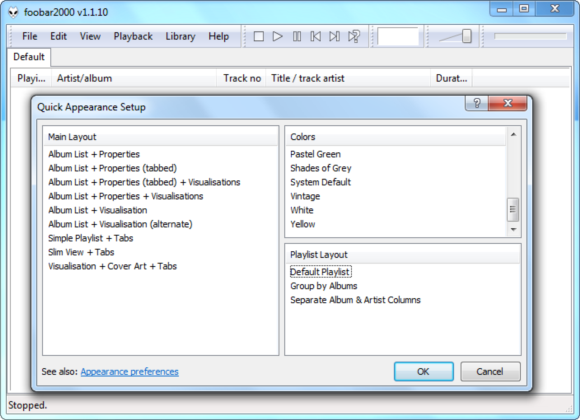
Nach der Installation Foobar2000 und starten Sie es, Sie werden das sehen Schnelle Einrichtung des Erscheinungsbilds Fenster. Foobar2000 verwendet standardmäßig Ihre Systemfarben, einen einfachen Wiedergabelistenbereich mit Registerkarten und ein traditionelles Wiedergabelistenlayout. So sieht es aus:

So sieht es nach der Auswahl aus Visualisierung + Cover Art + Tabs, Blau, und Gruppieren nach Alben in dem Schnelle Einrichtung des Erscheinungsbilds Fenster:

Wir bekommen bereits eine Vorstellung davon, wie viel wir Foobar2000 anpassen können. Sehen Sie, wie Foobar2000 jetzt die Titel jedes Albums im Wiedergabelistenbereich gruppiert, anstatt in jeder Zeile denselben Albumnamen zu wiederholen? Das ist das Gruppieren nach Alben in Aktion setzen.
Fühlen Sie sich frei, mit den Optionen hier zu spielen; Sie können das erneut öffnen Schnelle Einrichtung des Erscheinungsbilds Fenster jederzeit durch Klicken auf die Aussicht Menü, zeigt auf Layout und auswählen Schnelleinrichtung.

Medienbibliothek
Wie andere Mediaplayer kann Foobar2000 Ordner nach neuer Musik durchsuchen und seine Medienbibliothek automatisch aktualisieren. Foobar2000 überwacht standardmäßig automatisch den Musikordner Ihres Benutzerkontos. Wenn Sie Ihre Musik an einem anderen Ort speichern, klicken Sie auf Bibliothek Menü auswählen konfigurieren und benutze die Hinzufügen Schaltfläche, um weitere Musikordner hinzuzufügen.
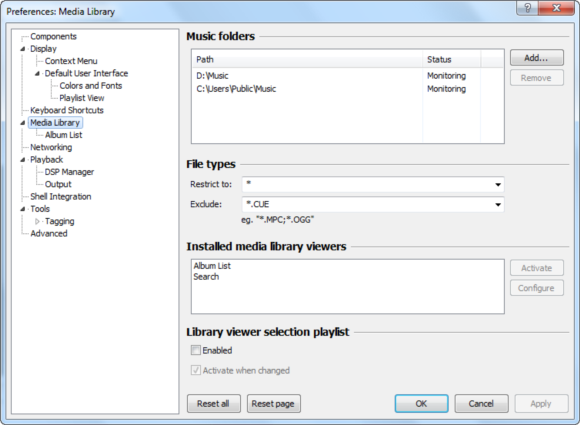
Foobar2000 wird mit zwei Medienbibliotheks-Viewern geliefert - klicken Sie auf Bibliothek Menü und wählen Albumliste um die Alben in Ihrer Bibliothek zu durchsuchen oder auszuwählen Suche um nach bestimmten Musikdateien zu suchen.

Jeder dieser Viewer kann zu Ihrem Foobar2000-Layout hinzugefügt werden, sodass Sie sie nicht immer über das öffnen müssen Bibliothek Speisekarte.
Erweiterte Layoutanpassung
Die Layouts von Foobar2000 sind nicht auf die in der Schnelle Einrichtung des Erscheinungsbilds Fenster. Sie können den Layout-Bearbeitungsmodus verwenden, um Ihr eigenes Layout zusammenzustellen. Klicken Sie einfach auf die Aussicht Menü, zeigen Sie auf Layout und auswählen Aktivieren Sie den Layout-Bearbeitungsmodus um loszulegen.
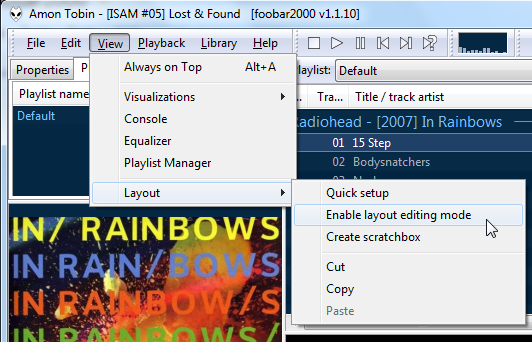
Klicken Sie im Layoutbearbeitungsmodus mit der rechten Maustaste auf ein Schnittstellenelement, um ein Menü anzuzeigen. Wählen Ersetzen um das Schnittstellenelement durch ein anderes zu ersetzen oder auswählen Schnitt um das Schnittstellenelement vollständig zu löschen.
![Spielen Sie Musik wie ein Audiophiler mit Foobar2000 [Windows] 2011 12 23 14h28 28](/f/cd9991d59eb36a7cd6ca5718554cd2a3.png)
Führen Sie einen Schnitt für jedes Schnittstellenelement durch, einschließlich der vertikalen und horizontalen Teiler, wenn Sie von vorne beginnen möchten.
![Spielen Sie Musik wie ein Audiophiler mit Foobar2000 [Windows] 2011 12 23 14h30 17](/f/81ca95ced9ac5a6bafb6065f221b376f.png)
Klicken Sie einfach auf einen leeren Bereich und Sie werden aufgefordert, ein neues Schnittstellenelement hinzuzufügen. Fügen Sie einen Splitter hinzu, wenn Sie Bereiche in Abschnitte unterteilen und mehrere Schnittstellenelemente hinzufügen möchten.
![Spielen Sie Musik wie ein Audiophiler mit Foobar2000 [Windows] 2011 12 23 14h39 35](/f/2546d8a0f69d47b39a08d4b3edd34db7.png)
Hier haben wir oben Wiedergabelisten-Registerkarten hinzugefügt, einen vertikalen Splitter in der Mitte und einen horizontalen Splitter links, wodurch wir links zwei leere Felder und rechts ein Leerzeichen erhalten. Wir haben sie mit einer Albumliste in der oberen linken Ecke, einem Albumcover-Viewer in der unteren linken Ecke und einer Wiedergabelistenansicht in der rechten Ecke ausgefüllt.
![Spielen Sie Musik wie ein Audiophiler mit Foobar2000 [Windows] 2011 12 24 13h58 59](/f/7fb31f37b7c4babe8c847917d3733c5e.png)
Drücke den Aktivieren Sie den Layout-Bearbeitungsmodus Option in der Layout Menü erneut, nachdem Sie den Layout-Bearbeitungsmodus deaktiviert haben.
Noch einmal spielen
Unterschiedliche Musikalben und Songs haben unterschiedliche wahrgenommene Lautstärken. Wenn Ihr Musikplayer Musik von verschiedenen Alben abspielt, müssen Sie möglicherweise die Lautstärke erhöhen und verringern, wenn lautere und leisere Songs erklingen. ReplayGain erledigt dies für Sie - Foobar2000 kann Ihre Songs automatisch scannen, deren Lautstärke bestimmen und die Lautstärke im Hintergrund ändern, sodass alles mit einer geeigneten Lautstärke abgespielt wird.
Sie können im Wiedergabefenster im Einstellungsfenster von Foobar2000 zwischen zwei ReplayGain-Modi wählen. Der Albummodus berücksichtigt beim Einstellen der Lautstärke ganze Alben, wobei die Lautstärkeunterschiede zwischen den Titeln desselben Albums erhalten bleiben. Der Track-Modus berücksichtigt nur einen einzelnen Track, sodass jeder Titel, der abgespielt wird, ungefähr die gleiche Lautstärke hat. Foobar2000 verwendet standardmäßig den Albummodus, um sicherzustellen, dass die Lautstärkeunterschiede zwischen den Titeln eines einzelnen Albums erhalten bleiben.
![Spielen Sie Musik wie ein Audiophiler mit Foobar2000 [Windows] 2011 12 23 14h52 09](/f/2166f86b2b32f36d60e9afb634283b24.png)
ReplayGain ist standardmäßig aktiviert, hängt jedoch von den in Ihre Musikdateien eingebetteten ReplayGain-Tags ab. Viele Ihrer Songs haben diese Tags möglicherweise nicht, aber Foobar2000 kann Ihre Dateien scannen und hinzufügen. Vorausgesetzt, Ihre Musikdateien sind korrekt markiert, können Sie die Tags am einfachsten hinzufügen, indem Sie alle Ihre Musikdateien in einer Wiedergabeliste auswählen, mit der rechten Maustaste auf die ausgewählten Dateien klicken, auf ReplayGain zeigen und „Scanauswahl als Alben (nach Tags).”
![Spielen Sie Musik wie ein Audiophiler mit Foobar2000 [Windows] 2011 12 23 14h57 16](/f/72ccdce8f00a5778a865913d92780dde.png)
Die hervorragende Unterstützung von Foobar2000 für ReplayGain ist einer der Gründe, warum Audiophile es lieben (ein anderes ist die lückenlose Wiedergabe; Foobar2000 spielt Musikdateien automatisch ohne Pause dazwischen ab, wenn die Dateien dies unterstützen.
Komponenten
Komponenten, erhältlich bei Download-Seite für die Komponenten von Foobar2000sind die Plug-Ins von Foobar2000. Komponenten können Foobar2000 mit Unterstützung für neue Audioformate erweitern, zusätzliche Viewer für Medienbibliotheken hinzufügen oder die gesamte Benutzeroberfläche von Foobar2000 ersetzen.
Installieren Sie die Komponenten von der Komponenten Bereich im Einstellungsfenster von Foobar2000 nach dem Herunterladen. Klicken Sie einfach auf die Schaltfläche Installieren und suchen Sie nach Ihren heruntergeladenen Komponenten.
![Spielen Sie Musik wie ein Audiophiler mit Foobar2000 [Windows] 2011 12 23 14h45 18](/f/07939cb6521ff1c2bb6549bab8117466.png)
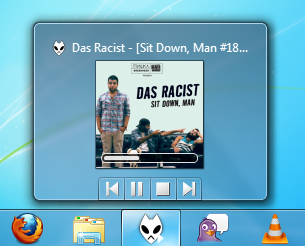
Haben Sie Lieblingskomponenten oder andere Tipps und Tricks für Foobar2000? Lass es uns in den Kommentaren wissen.
Chris Hoffman ist ein Tech-Blogger und Allround-Techniksüchtiger, der in Eugene, Oregon, lebt.